Suosituimmat 3 4K UHD Blu-ray -rippareita 4K-Blu-ray-levyn kopioimiseksi helposti
4K-tekniikan on oltava hyvä uutinen elokuvien ystäville, jotka arvostavat kuvanlaatua muuhun nähden. 4K: n hyödystä huolimatta useimmilla ihmisillä on kuitenkin vaikeuksia katsella tai toistaa suoraan 4K UHD Blu-ray -elokuvaa, koska se vaatii erikoistuneen 4K Ultra HD Blu-ray -soittimen, jonka hankkiminen on erittäin kallista. Yleisesti ottaen on mahdotonta toistaa 4K Blu-ray-levyjä tavallisella Blu-ray-soittimella.
Tämän ongelman ratkaisemiseksi taloudellisin ratkaisu on kopioida 4K Blu-ray -levyt muihin suosittuihin videoformaatteihin ja katsella niitä kaikilla jo olevilla kannettavilla laitteilla. Tällä tavalla tarvitset vain ammattimaisen 4K-Blu-ray-ripperin. Joten tässä artikkelissa jaamme kanssasi kolme parasta 4K Blu-ray -riippuria, jotka todella pystyvät kopioimaan 4K Blu-ray -levyt ilman mitään ongelmia.
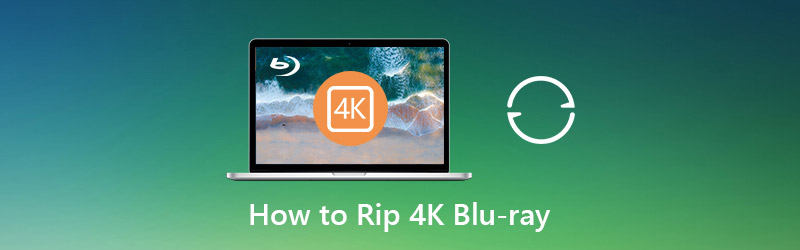
- Osa 1. Suosituimmat 4K Blu-ray -riippurit
- Osa 2. Kuinka kopioida Blu-ray tietokoneella / Macilla ammattimaisella Blu-ray Ripperillä
- Osa 3. UKK 4K Blu-rayn kopioinnista
Osa 1. Suosituimmat 4K Blu-ray -riippurit
Markkinoilla on useita Blu-ray-kopiointilaitteita, jotka väittävät voivansa kopioida 4K Blu-ray -levyjä, mutta testimme jälkeen useimmat niistä eivät lataaneet 4K Blu-ray -levyä. Yksi esimerkki on VideoSolo Blu-ray Ripper, se mainostaa itseään parhaaksi 4K Blu-ray Ripperiksi, mutta testissämme se ei onnistunut lataamaan 4K Blu-ray -levyä välittömästi. Samanlaisia ongelmia esiintyy EaseFab Lossless Copy- ja Pavtube ByteCopy -sovelluksissa. EaseFab Lossless Copy jopa kaatui, kun se ei ladannut 4K Blu-ray -levyäni. On pettymys, että monet niin sanotut 4K Blu-ray -riippurit eivät tehneet työtä kunnolla. Mutta hyvä uutinen on, että vielä on joitain 4K Blu-ray -rippareita, jotka voivat ladata 4K Blu-ray -levyn ja muuntaa ne muihin videoformaatteihin epäonnistumatta. Täällä suosittelemme 3 parasta sinulle.
Alkuun 1. DVDFab UHD Ripper
Kustannukset: $69
Alusta: Windows, Mac
DVDFab UHD Ripper voi muuntaa 4K Ultra HD Blu-ray -elokuvan MKV-, M2TS- ja MP4-muotoisiksi häviöttömällä tai 4K HEVC 10-bittisellä tai SDR-videolaadulla.
Ominaisuudet:
- Tarjoa useita profiileja vastaamaan monipuolisia käyttäjien vaatimuksia.
- Korjaa lähteiden metatiedot, jotta niitä voidaan käyttää tuloksissa oleviin videoihin.
- Säilytä hämmästyttävä HDR10-videonlaatu, jos toistolaitteesi pystyy käsittelemään HDR10: tä, muuten tämä 4K Blu-ray -riippuri muuntaa HDR10: n SDR: ksi säilyttäen alkuperäisen laadun suurimmaksi osaksi.
- Nopeuta 4K Blu-ray-kopiointia uusimmalla laitteistokiihdytystekniikalla.
Kuinka kopioida 4K Blu-ray DVDFab UHD Ripper -sovelluksella? Seuraa alla olevaa opasta.
Vaihe 1. Lataa ja asenna DVDFab 11: n 64-bittinen versio ja valitse sitten Ripper-moduuli ylävalikosta. Aseta 4K Ultra Blu-ray -levy tai napsauta + -kuvake ladata 4K Ultra HD Blu-ray -kansio tai ISO-tiedosto.
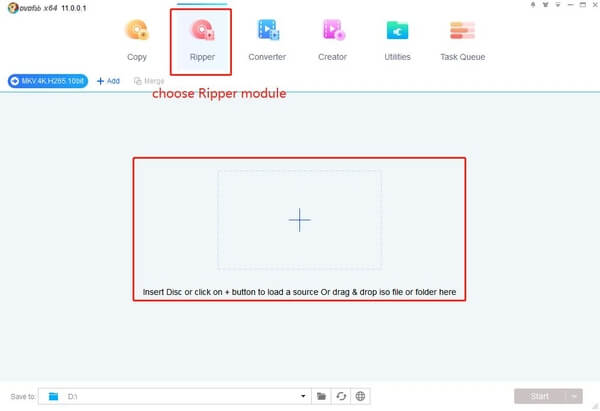
Vaihe 2. Napsauttamalla Profiilikytkintä voit valita haluamasi profiilin käytettävissä olevista kuudesta profiilista, mukaan lukien MKV Passthrough, M2TS Passthrough, MKV.4K.H265.10bit, M2TS.4K.H265.10bit, MP4.SDR ja MKV.SDR. Mukauta sitten tarvittavat parametrit valitsemasi profiilin mukaan.
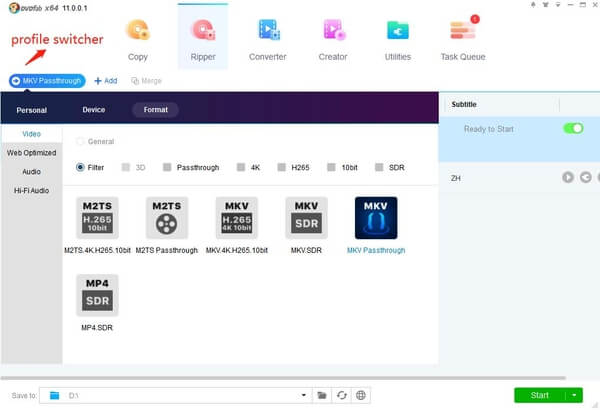
Vaihe 3. Kun olet asettanut kaiken oikein, napsauta Käynnistä-painiketta kopioidaksesi Blu-ray-levyn tietokoneeseen. Voit myös asettaa tietokoneesi sammumaan automaattisesti, poistumaan ohjelmasta, lepotilasta tai tekemästä mitään, kun 4K Blu-ray -kopiointitehtävä on valmis.
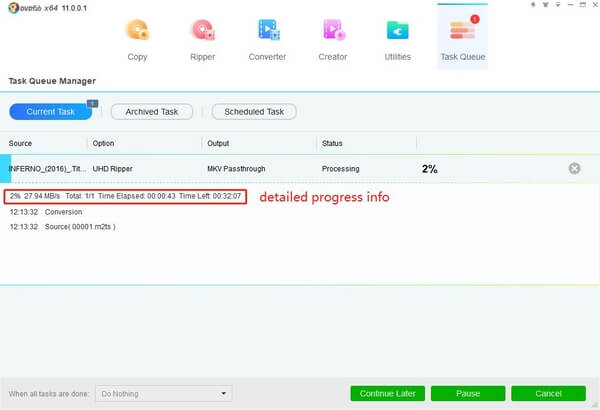
Alkuun 2. MakeMKV
Hinta: ilmainen
Alusta: Windows, Mac OS X ja Linux
MakeMKV on tunnettu Blu-ray / DVD-ripperiohjelma, mutta se tarjoaa vain yhden lähtömuodon, häviöttömän MKV: n. Se säilyttää suurimman osan lähdetiedostoistasi, mutta ei muuta sitä millään tavalla. Joten voit kopioida Blu-ray- tai DVD MKV: lle ja katsele niitä suosikkisoittimellasi. Jos haluat toistaa muunnettua 4K Blu-ray-tiedostoa millä tahansa kannettavalla laitteella, kuten iPhonella, iPadilla, Androidilla jne., Sinun on muuntaa MKV-tiedosto MP4: ksi pienemmällä resoluutiolla.
MakeMKV pystyy käsittelemään useimpia Blu-ray / DVD-levyjä riippumatta siitä, ovatko ne suojattuja, mukaan lukien 4K- ja 3D-Blu-säteet. Vielä tärkeämpää on, että kirjailija lupaa, että MakeMKV pysyy ilmaiseksi beta-versiona. Itse asiassa se on beetassa melko kauan. Ainoa haittapuoli on, että voit kopioida vain 4K Blu-ray MKV-muotoon, ja saamasi MKV-tiedosto on suurikokoinen.
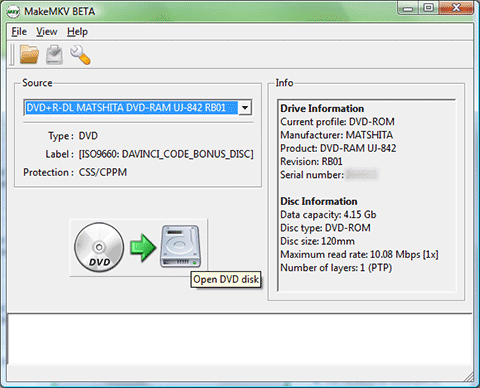
Alkuun 3. Leawo Blu-ray Ripper
Kustannukset: $44.95
Alusta: Windows, Mac
Viimeinen 4K UHD Blu-ray Ripper, jota suosittelemme tässä, on Leawo Blu-ray Ripper, joka voi kopioida Blu-ray / DVD: n yli 180 video- ja äänimuotoon alkuperäisellä laadulla ja 6 kertaa nopeammalla nopeudella. Verrattuna DVDFabiin ja MakeMKV: hen Leawo Blu-ray Ripper tukee useampia ulostulomuotoja ja enemmän, se pystyy poimimaan äänen 4K Blu-ray -levyltä toistettavaksi millä tahansa mediasoittimella tai kannettavalla laitteella. Siinä on myös joitain hyödyllisiä videoeditointiominaisuuksia, joiden avulla voit leikata tai rajata videota, lisätä vesileimaa, säätää videotehosteita tai jopa lisätä 3D-tehosteita 2D-elokuvaan.
Huomautus: Leawo keskeytti kerran 4K Blu-ray-kopioinnin tuen, mutta 4K Blu-ray-kopiointi on edelleen saatavana beetaversiossa, joten varmista, että käytät beta-versiota. Ja olen pahoillani, etten tiedä milloin beta päättyy.
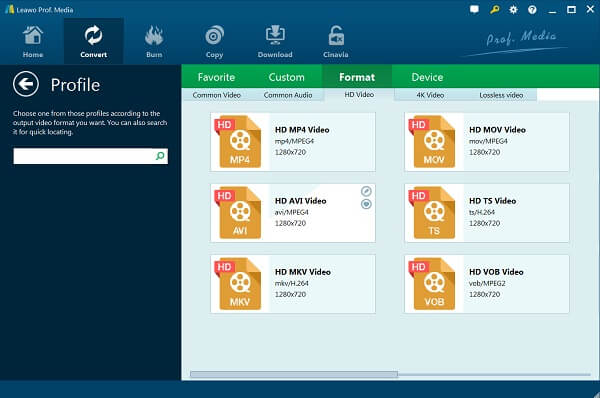
Osa 2. Kuinka kopioida Blu-ray tietokoneella / Macilla ammattimaisella Blu-ray Ripperillä
Useimmilla käyttäjillä voi silti olla paljon yleisiä Blu-ray-levyjä, jotka on muunnettava video- / äänimuodoiksi, tässä tapauksessa suosittelemme käyttämään Vidmore Blu-ray Monster, all-in-one-työkalupakki Blu-ray-kopiointia, muuntamista ja kopiointia varten. Se voi toimia myös a MakeMKV vaihtoehto kopioida Blu-ray MKV Lossless -muotoon.
- Muunna Blu-ray-elokuva video- tai äänitiedostoksi, joka voidaan tallentaa mihin tahansa.
- Kopioi koko Blu-ray-levy ISO-kansioon ja kansioon alkuperäisellä rakenteella, 6 kertaa nopeammin ja ilman laadun heikkenemistä. (Vain henkilökohtaiseen käyttöön).
- Sinulle tarjotaan laaja valikoima ulostuloformaatteja sekä optimoituja esiasetuksia eri älypuhelimille, tableteille, televisioille ja niin edelleen.
- Muokkaa ja muokkaa Blu-ray-elokuvatehosteita sisäänrakennetulla muokkaustoiminnolla. Voit säätää kirkkautta, kontrastia, värikylläisyyttä ja sävyä, soveltaa räätälöityjä suodattimia Blu-ray-elokuvaan.
Kopioi Blu-ray tietokoneella noudattamalla seuraavia ohjeita.
Vaihe 1. Lataa, asenna ja käynnistä Blu-ray Monster ilmaiseksi tietokoneellasi.
Vaihe 2. Napsauta keskellä olevaa suurta plus-kuvaketta, niin ohjelma analysoi tietokoneesi löytääksesi Blu-ray-videot automaattisesti. Voit myös napsauttaa Lataa Blu-ray vasemmassa yläkulmassa voit valita videolähteen välillä Blu-ray-levy ja Blu-ray-kansio.

Vaihe 3. Jos näet vain Blu-ray-elokuvasi pääelokuvan, voit napsauttaa Näytä / valitse otsikko nähdäksesi muut pienet videot Blu-ray-levylläsi.

Vaihe 4. Valitse haluamasi tulostusmuoto, voit asettaa eri ulostuloformaatit jokaiselle Blu-ray-elokuvallesi.

Vaihe 5. Jos haluat muokata Blu-ray-elokuvasi tehosteita ennen sen muuntamista muiksi videoformaateiksi, voit napsauttaa kunkin videoleikkeen vieressä olevia kuvakkeita päästäksesi erilaisiin käyttöliittymiin.
Voit esimerkiksi napsauttaa taika keppi kuvake säätää tehosteita ja soveltaa suodattimia Blu-ray-elokuvaan, kiertää ja rajata videota, lisätä vesileimaa ja säätää ääniraidan ja tekstityksen asetuksia.

Napsauttamalla saksen kuvake videoluettelossa olevan muunnoksen kohdemuodon vieressä voit leikata Blu-ray-elokuvan ja asettaa haluamasi segmentin aloitus- ja lopetusajan.

Vaihe 6. Kun kaikki asetukset ovat valmiit, voit valita muunnetun Blu-ray-tiedoston tallennuskohteen ja napsauttaa Kopioi kaikki alkaa kopioida Blu-ray. Kun muunnos on valmis, se avaa kansion automaattisesti.

Osa 3. UKK 4K Blu-rayn kopioinnista
1. Kuinka voin kopioida 4K Blu-ray -levyä ilmaiseksi?
Kolme yllä suositeltua 4K Blu-ray ripper -ohjelmaa voivat auttaa kopioimaan 4K Blu-ray -levyn ongelmitta, MakeMKV beeta voi auttaa kopioimaan 4K Blu-ray-levyä ilmaiseksi ..
2. Voinko muokata 4K Blu-ray -levyä ennen sen kopioimista muihin muotoihin?
Jos sinun on muokattava 4K Blu-ray -levyä ennen sen kopiointia, suosittelemme, että käytät DVDFab UHD Ripperia ja Leawo Blu-ray Ripperin beetaversiota, MakeMKV: stä puuttuu muokkaustoiminto.
3. Voinko kopioida 4K Blu-ray -levyä Plexille?
Kyllä, jos haluat laittaa 4K Blu-ray -kokoelmat Plexiin, voit kopioida 4K Blu-ray Plex-yhteensopiviin muotoihin, kuten MP4 ja MOV. Tässä tapauksessa DVDFab ja Leawo 4K Blu-ray Ripper voivat tehdä sinulle palveluksen.
Johtopäätös
Tässä artikkelissa olemme suosittaneet 3 parasta 4K Blu-ray -riippuria, jotta voit kopioida tai muuntaa 4K Blu-ray-kuvia, jotta voit toistaa ja katsella niitä yleisesti käytetyissä soittimissa tai kannettavissa laitteissa. Niistä suosittelemme DVDFabia enimmäkseen, koska se tukee useampia profiileja ja HDR10-tekniikkaa, mikä tekee siitä erinomaisen kolmesta vaihtoehdosta. Voit valita, mikä vastaa tarpeitasi yksityiskohtaisten vaatimusten ja jokaisen edellä esitetyn 4K Blu-ray -riippurin ominaisuuksien mukaan. Lisäksi, jos etsit yhteistä Blu-ray-ripperiä, jonka avulla voit kopioida Blu-ray-videota video- ja äänimuotoihin ja muokata Blu-ray-elokuvia haluamallasi tavalla, Vidmore Blu-ray Monster voi olla paras valinta.


